Androidのいいところとして、ランチャーアプリを自分の好きなアプリに差し替え、しかも自分好みにカスタマイズできる点が挙げられる。
その中でも、自分が最も気に入っているのがNiagara Launcher(ナイアガラランチャー)だ。
実は過去にも一度やっているんだけど、結局まだ現役で使ってるのもあり、さらに深掘りして紹介していけたら!
ナイアガラランチャーとは?
ナイアガラランチャーは、シンプルでミニマルなAndroid用のランチャーアプリ。
かなり特徴的な作りで、普通ならアイコンを配置して、まとめて、みたいな使い方をするのがランチャーアプリではあるけれど、このランチャーは縦レイアウトで小さいアイコンとテキストを並べていくスタイルに配置することになる。
箇条書きというか、リスト表示というか、そんな感じのレイアウトにすることが出来るので、見た目的にはかなりすっきりすると思う。
こんな感じ↓
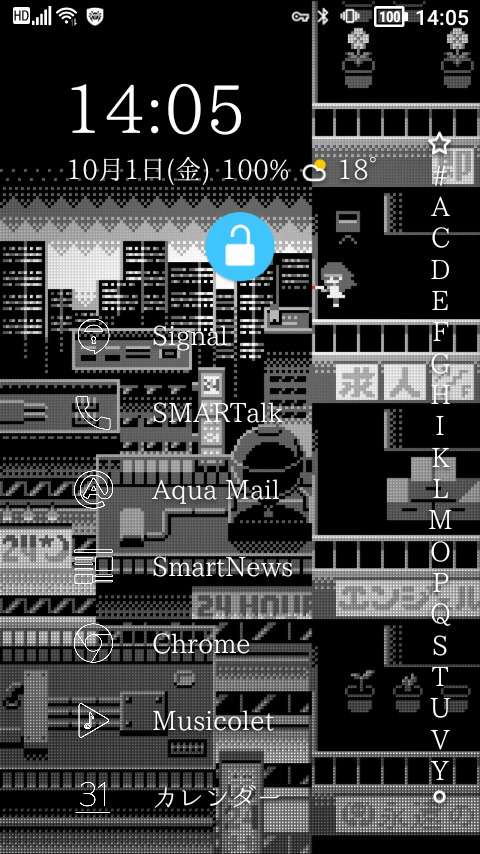
シンプルだけど機能性も良く、無駄がない。
以下、できる事を列挙してく。
- ホームに表示するアプリの選択
- ホームにもそれ以外にも表示しないアプリの選択(システムアプリとかの使わないアプリを見えなくできるので便利)
- フォントの変更(プリセット)
- アイコンの変更(プリセット)
- 通知表示
- ウィジェット配置(ただし一つのみ)
他にもありそうな気はするけど、ぱっと思いついたのはこんなもん。あと、もしかしたら有料に機能移行してるのもあるかも。
最新情報は以下の公式を。
てことで、有料版もあるぞ
ナイアガラランチャーには無料版と有料版が存在する。有料版は、より高度なカスタマイズ機能やテーマの追加など、さまざまな機能が追加されている。
ということで、ここからは有料版で可能になることを紹介していく!
ナイアガラランチャー有料版の特徴は?
有料版の価格帯は?
とはいったものも、まずは価格を出しといた方がいいかなと思ったので、こっから紹介。
2023年4月時点では、サブスクリプションタイプと、買い切りタイプの2タイプあり、それぞれ
- サブスクリプション:9.99ドル/年
- 買い切り:29.99ドル
となっている。
こう見ると結構高い!そして日本のスーパーみたいな決して切り上げないやつ!万国共通!
まあ価格については、アプリの存続もあるし、どうしても高くなってしまうのは仕方がないところか。
公式でもサブスクについては語っているけど、収益化って大変やな。
有料版の機能は?
有料版には、以下のような機能が追加されている。
- Googleカレンダー連携
- デフォルトアイコンパックの追加
- 外部アイコンパックも利用可
- クイックロックジェスチャー
- ミュージックアプリの設定
- ステータスバーの非表示
- カスタムフォント(フォントファイルも可)
今はこんな感じだけど、今後の開発によって増えたりするかも。もちろん不要なものは消えたりするかも。
ここからは自分が特に気に入っているものの機能紹介。
Googleカレンダー連携
Googleカレンダーと連携して、スケジュールの表示、スケジュールの登録がしやすくなる。
こんな風にスケジュールを表示したり
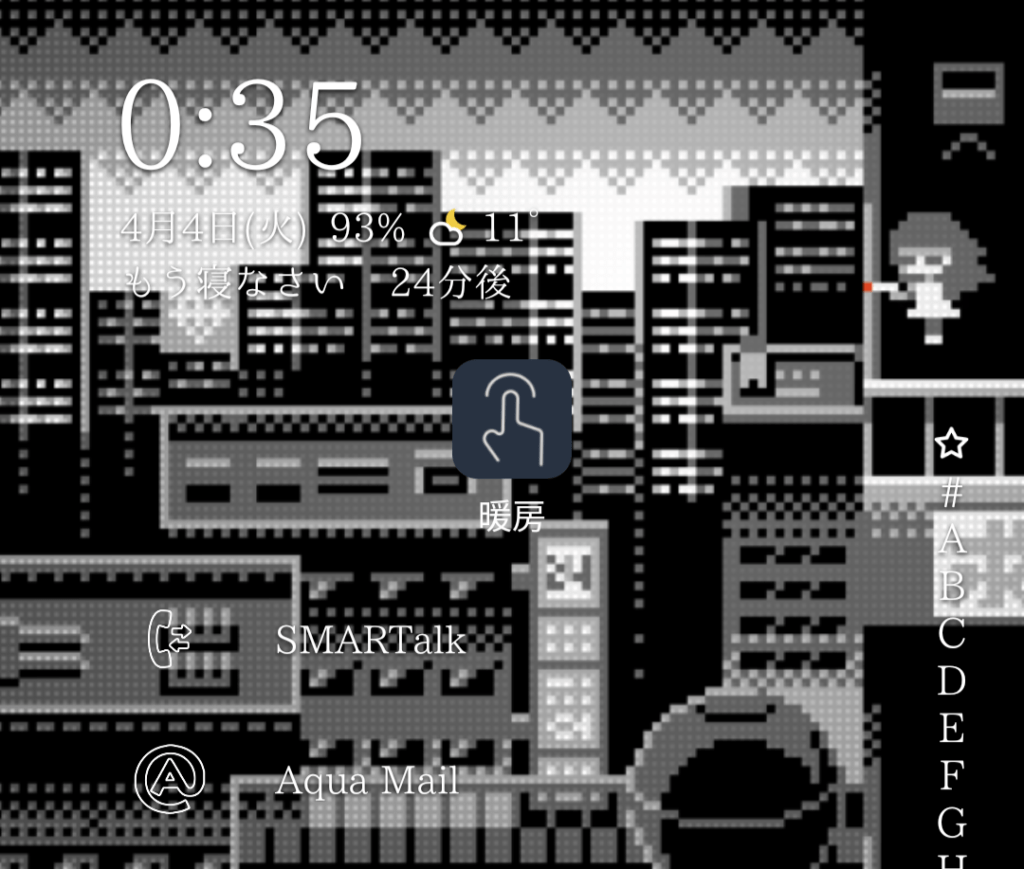
日付をタップすることで一週間分くらいのスケジュールと天気予報を表示できる。また、スケジュール登録したい日を選ぶと、Googleカレンダーが開いて、該当日にスケジュール登録できる。
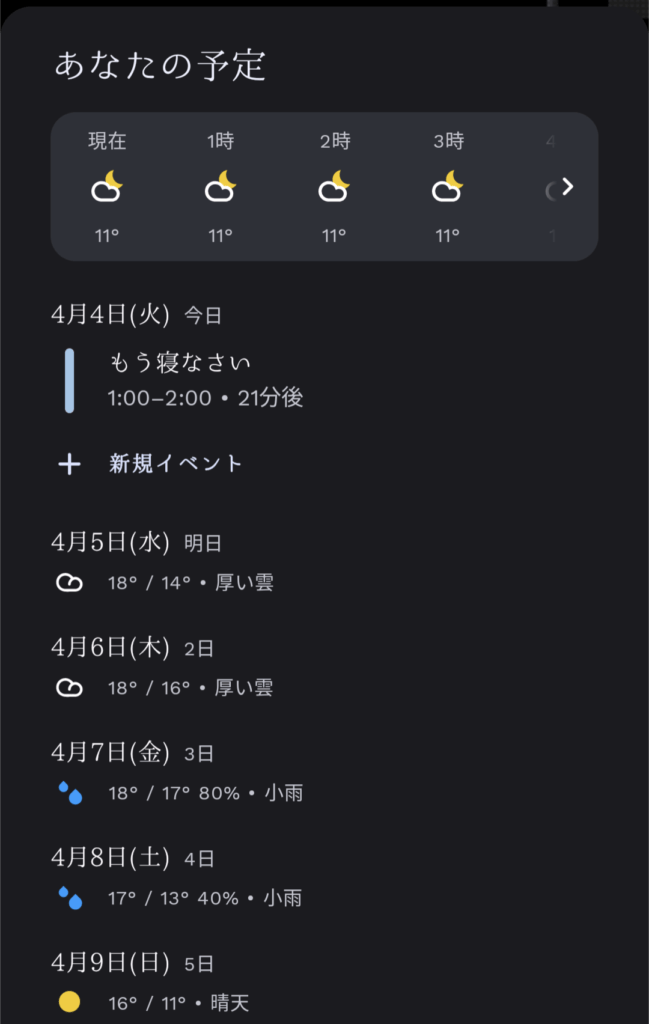
これの素晴らしい所は、ホーム画面にカレンダーを配置しなくてもある程度なんとかなるところ。なんなら、カレンダーのショートカットとしても使える。アプリ開くから。
外部アイコンパックも利用可
人によってはダルくてやってられないけど、アイコンパックをストアで購入して適用することもできる。
自分はモノクロ調にしたかったので、LINESというアイコンパックを利用している。
結構お気に入り。
カスタムフォント(フォントファイルも可)
フォントフォントを読み込んで、ホーム画面に適用できるようになる。
これにより、レトロ調だったりポップ調だったり、好みのフォントに変更できるようになる。
自分はうつくし明朝体を使用。
残念ながら近年のアプリは英語表記が多いので、日本語の美しさを見られる場面は少ないが、まあアレだったらアプリの表示テキストも変更できるので良し。
このあたりのカスタムについては、以前の記事でも触れているので、そちらをどうぞ。
ミュージックアプリの設定
ミュージックアプリをあらかじめ設定しておくと、イヤホンをペアリングすることでミュージックアプリが一番上に表示されるようにできるのが個人的に気に入ってたりする。

これの素晴らしい所は、ミュージックアプリをホーム画面に配置しなくても良くなるところ。イヤホン無しで音楽流すことなんかそうそうないよね。
クイックロックジェスチャー
これは地味な機能ではあるけど、画面の右端をダブルタップすることで、画面ロックをできるようにするもの。
電源ボタンを押すのって意外と力がいるけど、これのお陰で一瞬でロックできるようになる。
実は使用頻度はトップレベルかも知れない。
有料版の利用方法は?
有料版を利用するには、まず無料版をダウンロードしてインストール。その後、有料版のアプリ内課金を行うことで、有料版にアップグレードすることができる。
因みに、購入後はこんな感じで感謝してくれる。なんか購入した日を表示してくれると、歴史を感じて良いよね。

有料版は買うべきなのか?
個人的にはカスタマイズの範囲が増える有料版がおすすめではあるけれど、とりあえずシンプルなランチャーが使いたいという人であれば、無料版でもこと足りるのではと思う。
無料版を使ってみて気に入ったら有料版に移行するのが良いかと。
- ホーム画面がごちゃつくのが嫌い
- 普段利用しているアプリは厳選している。
- 横スクロールより縦スクロールのシューティングが好き
こんな感じの人にはハマるんじゃないだろうか。
最後に
実はPCの設定にはあまりこだわりはない。

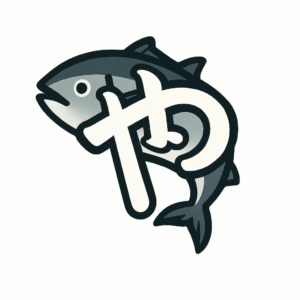
コメント